一、准备工作

1、 选择服务器 :确保服务器硬件配置满足需求,操作系统为Windows Server(如Windows Server 2012 R2或Windows Server 2008)。
2、 备份数据 :在进行任何重大更改之前,请确保已备份所有重要数据。
3、 下载必要文件 :如果需要特定版本的.NET Framework或其他组件,请提前下载。
二、安装步骤
1. Windows Server 2012 R2 操作系统
1、1 登录服务器 :使用管理员账户登录Windows云服务器。
1、2 打开服务器管理器 :在操作系统界面,单击,打开服务器管理器。
1、3 添加角色和功能 :
单击“添加角色和功能”,弹出“添加角色和功能向导”窗口。
在选择安装类型界面,选择“基于角色或基于功能的安装”,并连续单击两次“下一步”。
1、4 选择服务器角色 :
在选择服务器角色界面,勾选“Web 服务器(IIS)”。
在弹出的“添加 Web 服务器(IIS)所需的功能”提示框中,单击“添加功能”。
1、5 选择功能 :在选择功能界面,勾选“.NET Framework 3.5”功能,并连续单击两次“下一步”。
1、6 选择角色服务 :在选择角色服务界面,勾选“CGI”,单击“下一步”。
1、7 确认安装信息 :确认安装信息后,单击“安装”,并等待安装完成。
1、8 验证安装 :安装完成后,在云服务器的浏览器中访问,验证 IIS 是否安装成功,若出现IIS欢迎界面,即表示成功安装。
2. Windows Server 2008 操作系统
2、1 登录服务器 :使用管理员账户登录Windows云服务器。
2、2 打开服务器管理界面 :在操作系统界面,单击,打开服务器管理界面。
2、3 添加角色 :在左侧导航栏中,选择“角色”,并在右侧窗口中单击“添加角色”。
2、4 打开添加角色向导 :在打开的“添加角色向导”窗口中,单击“下一步”。
2、5 选择服务器角色 :在选择服务器角色界面,勾选“Web 服务器(IIS)”,并连续单击两次“下一步”。
2、6 选择角色服务 :在选择角色服务界面,勾选“CGI”,单击“下一步”。
2、7 确认安装信息 :确认安装信息后,单击“安装”,并等待安装完成。
2、8 验证安装 :安装完成后,在云服务器的浏览器中访问,验证 IIS 是否安装成功,若出现IIS欢迎界面,即表示成功安装。
三、相关问题与解答
问题1:IIS安装过程中出现错误怎么办?
答:如果在安装过程中遇到错误,可以尝试以下方法解决:检查服务器是否满足IIS的系统要求;查看错误日志,定位具体错误原因;尝试重新安装必要的组件或更新操作系统补丁。
问题2:如何更改IIS网站的默认文档?
答:可以通过IIS管理器更改网站的默认文档,打开IIS管理器,选择要更改的网站,双击“默认文档”图标,在打开的窗口中添加、删除或更改默认文档的顺序。
各位小伙伴们,我刚刚为大家分享了有关“ 服务器安装iis教程 ”的知识,希望对你们有所帮助。如果您还有其他相关问题需要解决,欢迎随时提出哦!
iis怎么配置web服务器?
第一步:IIS的安装A.在控制面板中选择“添加/删除程序”,在出现的对话框中选择“添加/删除Windows组件”。 B.在出现的复选框中选择安装Internet信息服务(IIS),这一组件约需19MB的空间。 C.点击“下一步”,并将Win2000安装光盘放入光驱,安装程序即可将程序文件复制到硬盘中,点击“结束”即可完成。 第二步:IIS中Web服务器的基本配置IIS中Web服务器的基本配置主要包括如下几部分:A.打开IIS服务器的配置窗口,选择“开始”→“程序”→“管理工具”→“Internet服务管理器”,或者“选择”→“控制面板”→“管理工具”→“Internet服务管理器”也可,打开的窗口。 B.在打开的窗口中鼠标右击“默认Web站点”,选择“属性”菜单。 C.在出现的“默认Web站点属性”窗口中,选择“主目录”标签,用以设置Web内容在硬盘中的位置,默认目录为“C:\Inetpub\Wwwroot”,你可根据需要自己设置。 D.在属性窗口处选择“文档”标签,设置自己默认的首页网页名称,例如“”,将其添加并移动到列表的最顶端。 E.确认默认的Web站点是否已经启动,如果没有可以鼠标右键点击“默认Web站点”,选择“启动”,在打开的IE地址栏中键入本机的IP地址,即可看到自己指定的主页已经开始在Internet上发布了。 这里只是介绍IIS最基本的设置选项,大家还可以按照需要去具体设置上面提到的“默认Web站点属性”,通过它来配置IIS的安全和其他一些参数。 IIS虽然好用,但默认安装的情况下,它也有很多的安全漏洞,包括着名的Unicode漏洞和CGI漏洞,因此在IIS安装完成之后,建议继续在微软公司主页上下载安装它们提供的安全漏洞补丁SP1和SP2。 此外,建议将磁盘的文件系统转换成NTFS格式,安装系统的分区可在系统安装候转换,也可在安装完系统以后用PQMagic等工具进行转换。
Windows7中怎么安装IIS服务器
第一:点击“开始”菜单->“控制面板”->点击打开->找到程序项。 点击开始菜单 进入控制面板页 第二:在打开的窗口中找到“程序和功能”中->点击“打开或关闭Windows功能”。 用户在点击进入“打开或关闭Windows功能”后,系统会加载Windows功能列表。 比如Internet信息服务、NFS服务、Telnet服务器和Telnet客户端都是在这里体现。 系统自动加载Windows功能列表 第三:我们只需选中“Internet信息服务”选项,然后点击确定即可。 随后系统会自动弹出“Windows正在更改功能”提示框,这时候用户只需等待一段时间。 Internet信息服务选项 “Windows正在更改功能”提示框 第四:系统提示安装成功后,点击开始菜单->在程序中找到->管理工具项->点开就可以看到IIS Manager项,如下图: 查看管理工具中的IIS Manager项点击IIS Manager就可以看到IIS 7的界面。
可以参考微软官方信息:
怎么配置iis6.0
1、打开控制面板,然后打开其中的“添加/删除程序” 2、在添加或删除程序窗口左边点击“添加/删除Windows组建” 3、捎带片刻系统会启动Windows组建向导,在Internet信息服务(IIS)前面选勾,点击下一步: 4、系统安装成功,系统会自动在系统盘新建网站目录,默认目录为:C:\Inetpub\wwwroot 你可以更改为你下载的IIS6.0目录下 5、打开控制面板-性能和维护-管理工具-Internet 信息服务: 6、在默认网站上点击右键-选择属性: 7、点击主目录:在本地路输入框后点击浏览可以更改网站所在文件位置,默认目录为:C:\Inetpub\wwwroot 在执行权限后面点击配置-调试-教本错误信息,选中:向客户端发送文本错误信息:处理 URL 时服务器出错。 请与系统管理员联系。 点击文档:可以设置网站默认首页,推荐删除,添加和 点击目录安全性:点击编辑可以对服务器访问权限进行设置 8、把凡人网络购物系统V7.0文件复制到你选择的网站目录下,假设你选择的目录为为默认目录:C:\Inetpub\wwwroot 9、把解压之后的文件复制到C:\Inetpub\wwwroot\shop下即可 10、您可以通过以下方式访问商城:





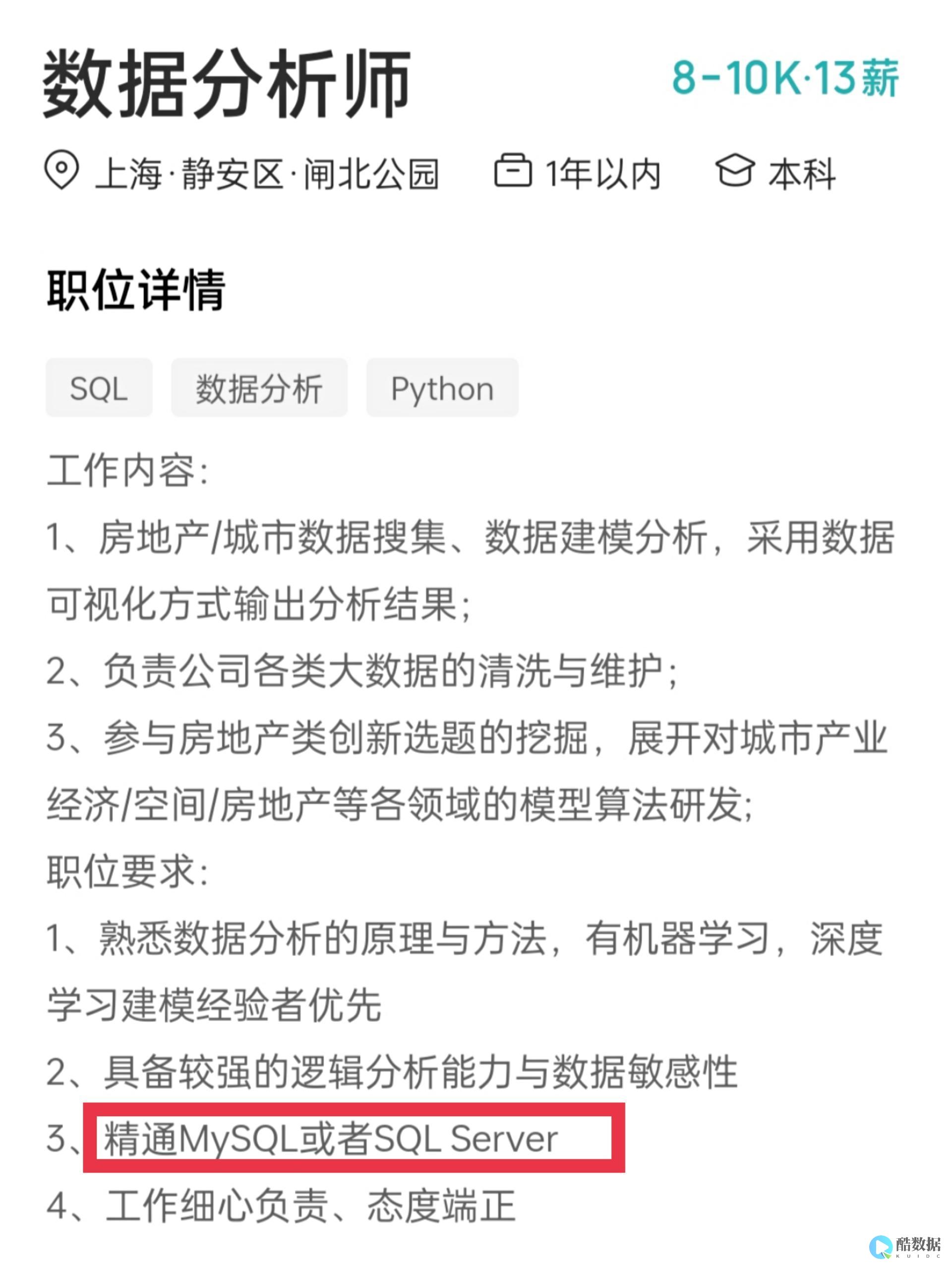
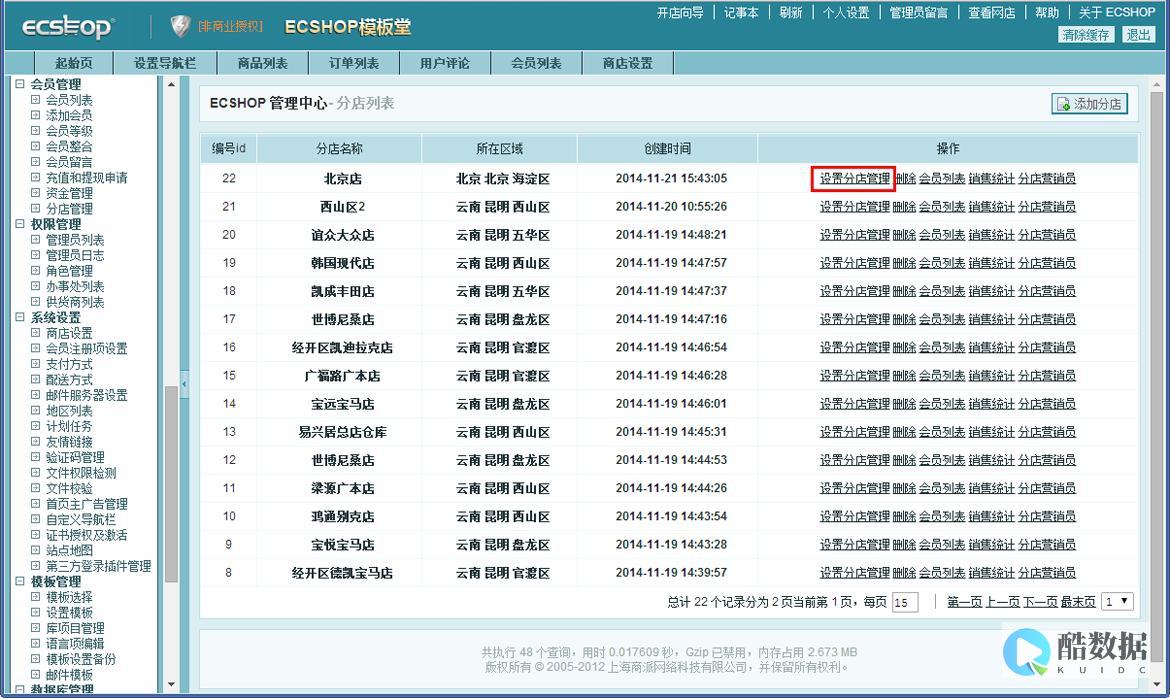

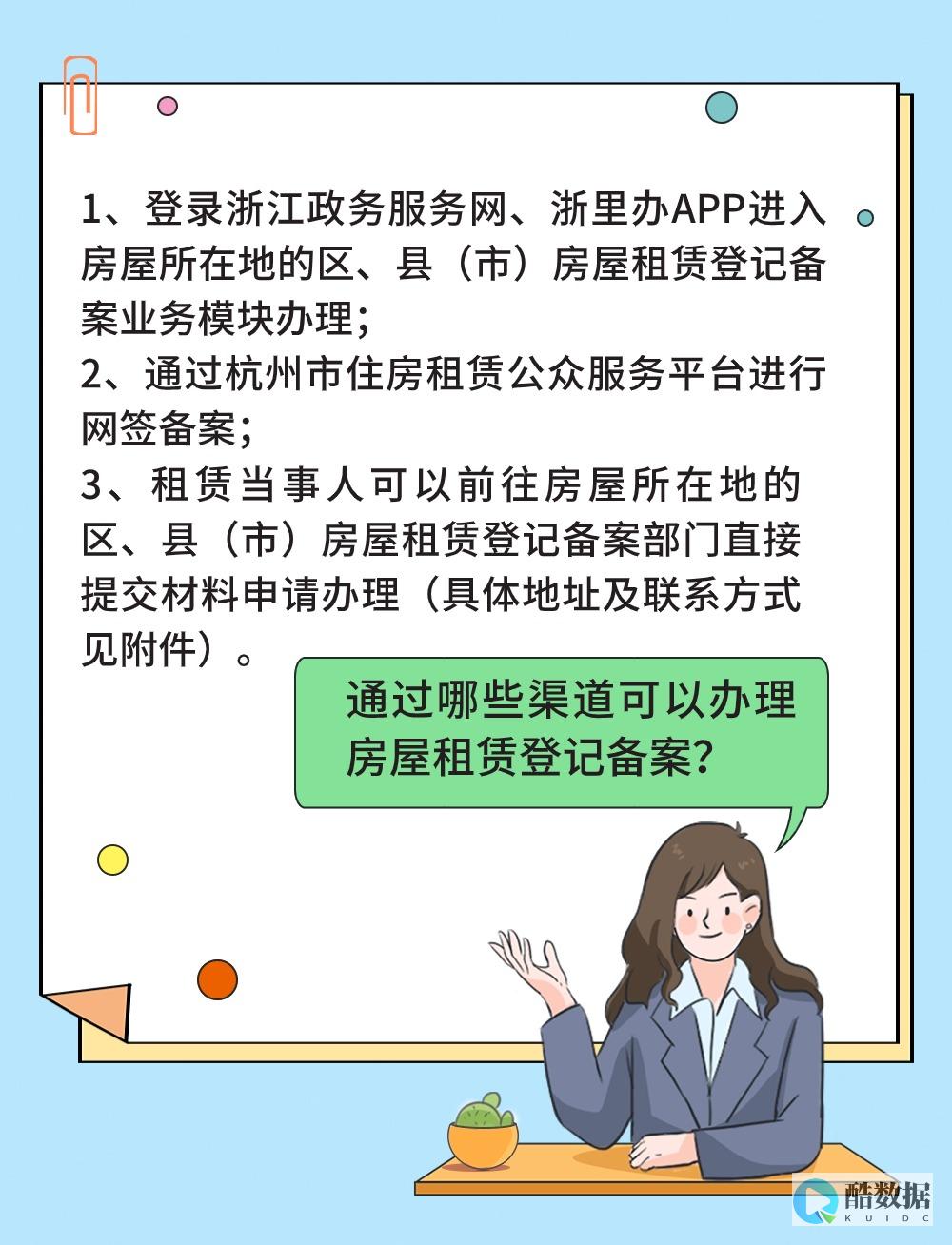




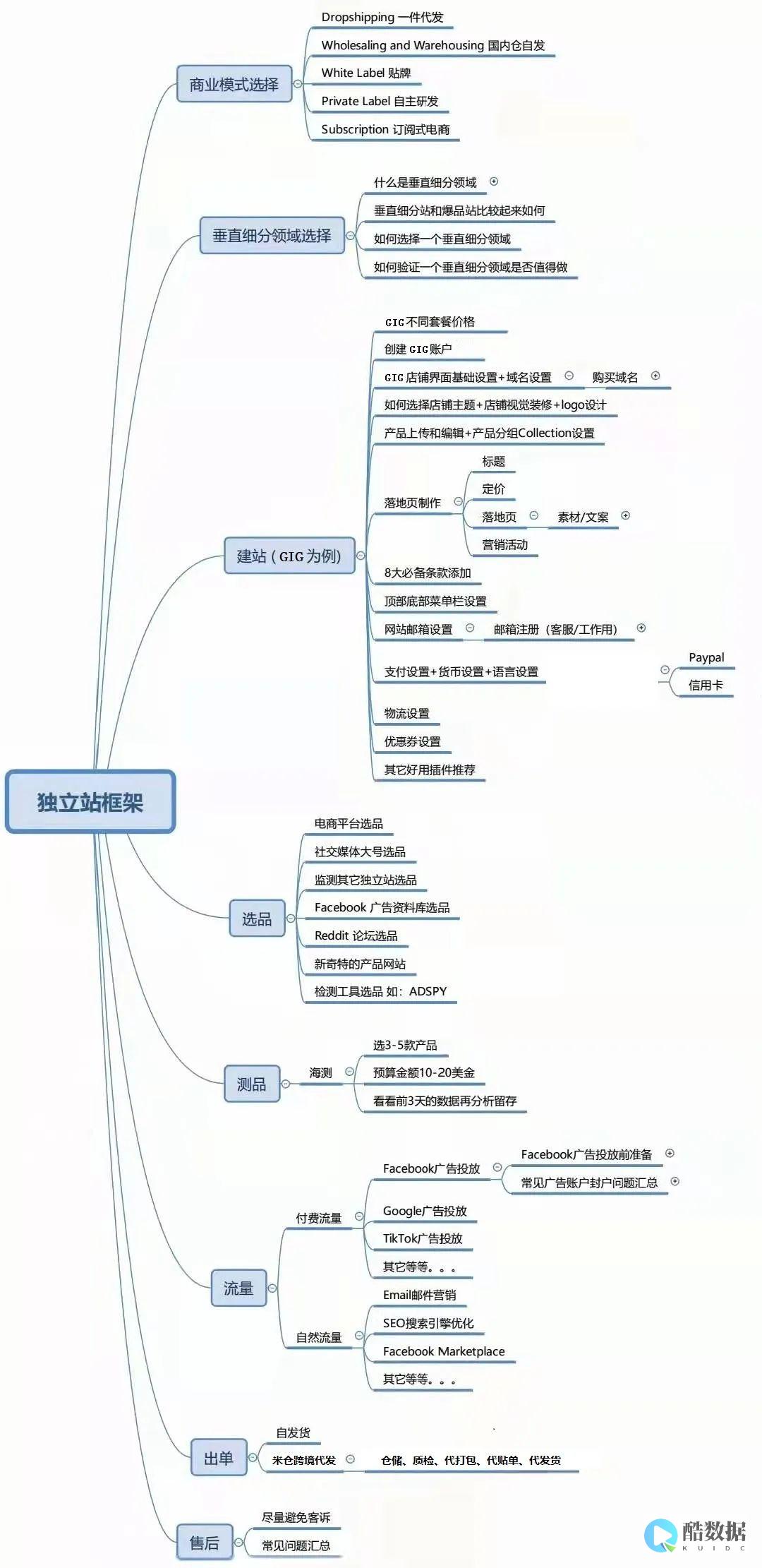

发表评论